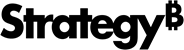Strategy ONE
Adoption automatique
Auto L'adoption est uniquement prise en charge dans les environnements MicroStrategy Cloud .
Démarrage dans MicroStrategy ONE (Juin 2024), affichez les commentaires des utilisateurs dans le Tableau de bord de l'adoption automatique.
Démarrage dans MicroStrategy ONE La mise à jour 12, l'adoption automatique, s'étend pour inclure la capture de l'utilisation des bots. Platform Analytics peut capturer des informations sur l'objet (tableau de bord ou bot), telles que le nom de l'objet, le GUID et l'heure de modification, liées à chaque question liée à l'IA soumise par un utilisateur.
Démarrage dans MicroStrategy ONE Update 11, les administrateurs peuvent utiliser la télémétrie automatique pour bien comprendre les fonctionnalités d'intelligence artificielle (IA) sur la plateforme MicroStrategy . La télémétrie de l'option Adoption automatique est une extension de l'outil Platform Analytics qui capture l'historique de la télémétrie et répond aux questions principales que les administrateurs peuvent se poser à propos de l'option Auto. En raison des fonctionnalités en temps quasi réel, cette fonctionnalité fournit aux administrateurs les statistiques les plus récentes au niveau des transactions sur les questions soumises à Auto, y compris les horodatages pour l'audit et la résolution des problèmes.
Prérequis
- Les composants Platform Analytics sont configurés et en cours d'exécution.
- Dans Workstation > Environnements > Propriétés > Platform Analytics, assurez-vous que l'état du serveur Telemetry Server est connecté.
- Vous avez accès au projet Platform Analytics.
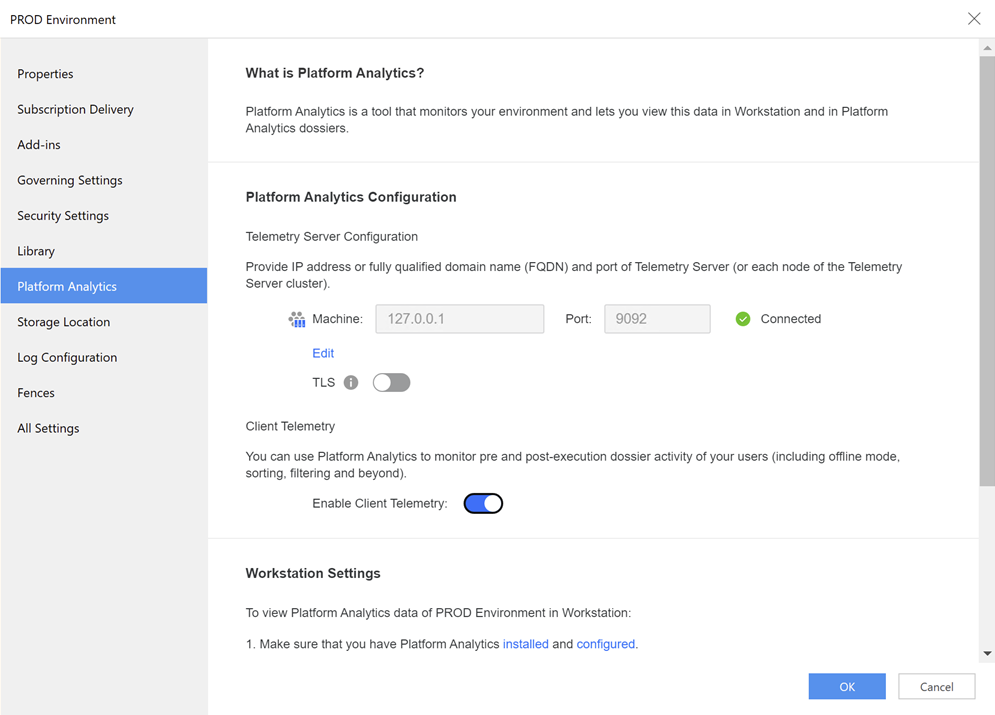
Saisir les questions dans Platform Analytics
Platform Analytics capture les questions qui répondent à l'une des circonstances suivantes :
- Les questions sont capturées à partir de Réponses automatiques, Tableau de bord automatique, SQL automatique, et Robots.
- Question saisie par l'utilisateur.
- Question de suggestions connexes.
- Il n'y a aucune interruption du réseau et la question soumise a atteint l'IA Service. L'IA Le service a ensuite renvoyé une réponse à MicroStrategy.
- La réponse du service Auto n'a pas entraîné d'erreur. Par exemple, limite de caractères, délai d'attente ou erreur de réseau.
- Questions annulées par l'utilisateur.
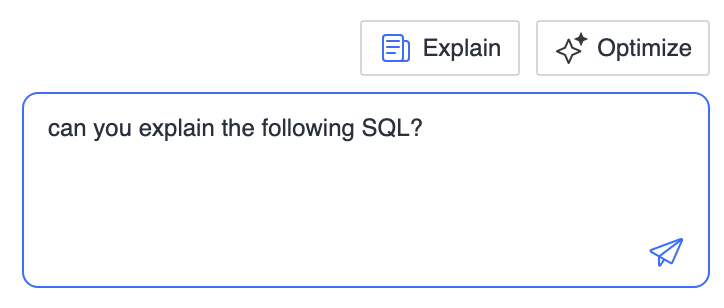
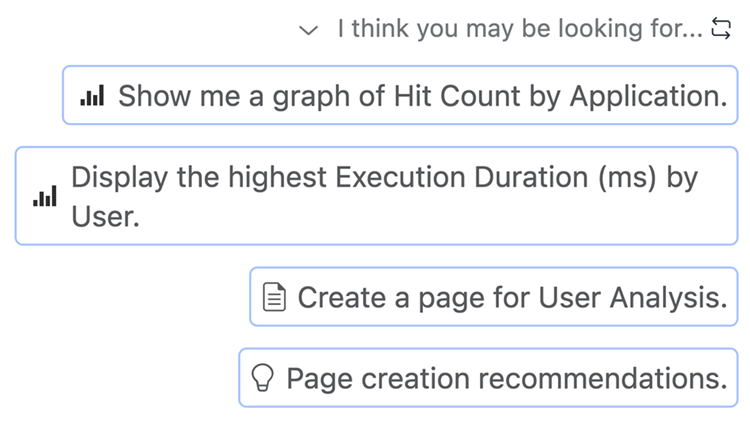
Vérifier l'adoption automatique
Pour examiner la télémétrie d'adoption, les administrateurs peuvent utiliser le tableau de bord de télémétrie prêt à l'emploi ou créer du contenu personnalisé à partir des objets du schéma de projet.
Tableau de bord prêt à l'emploi
À partir de MicroStrategy ONE Update 12, le tableau de bord de télémétrie prêt à l'emploi est intitulé « Adoption automatique » et est construit sur les objets du schéma de projet Platform Analytics à l'aide d'un cube de connexion active.
Si vous utilisez MicroStrategy ONE Mise à jour 11, le tableau de bord s'intitule « Adoption automatique de l'assistant ».
Le tableau de bord comporte deux chapitres et commence dans MicroStrategy ONE Update 12, une annexe avec des définitions de données :
- Résumé de l'adoption
- Filtré par la plage de dates et la fonctionnalité.
- Les données sont actualisées toutes les cinq minutes.
- Les données viennent d'une table agrégée hautes performances au niveau de la journée.
Démarrage dans MicroStrategy ONE Update 12, vous pouvez cliquer sur les éléments d'attribut de fonction pour filtrer les utilisateurs ou cliquer sur les éléments d'utilisateur pour filtrer les objets.
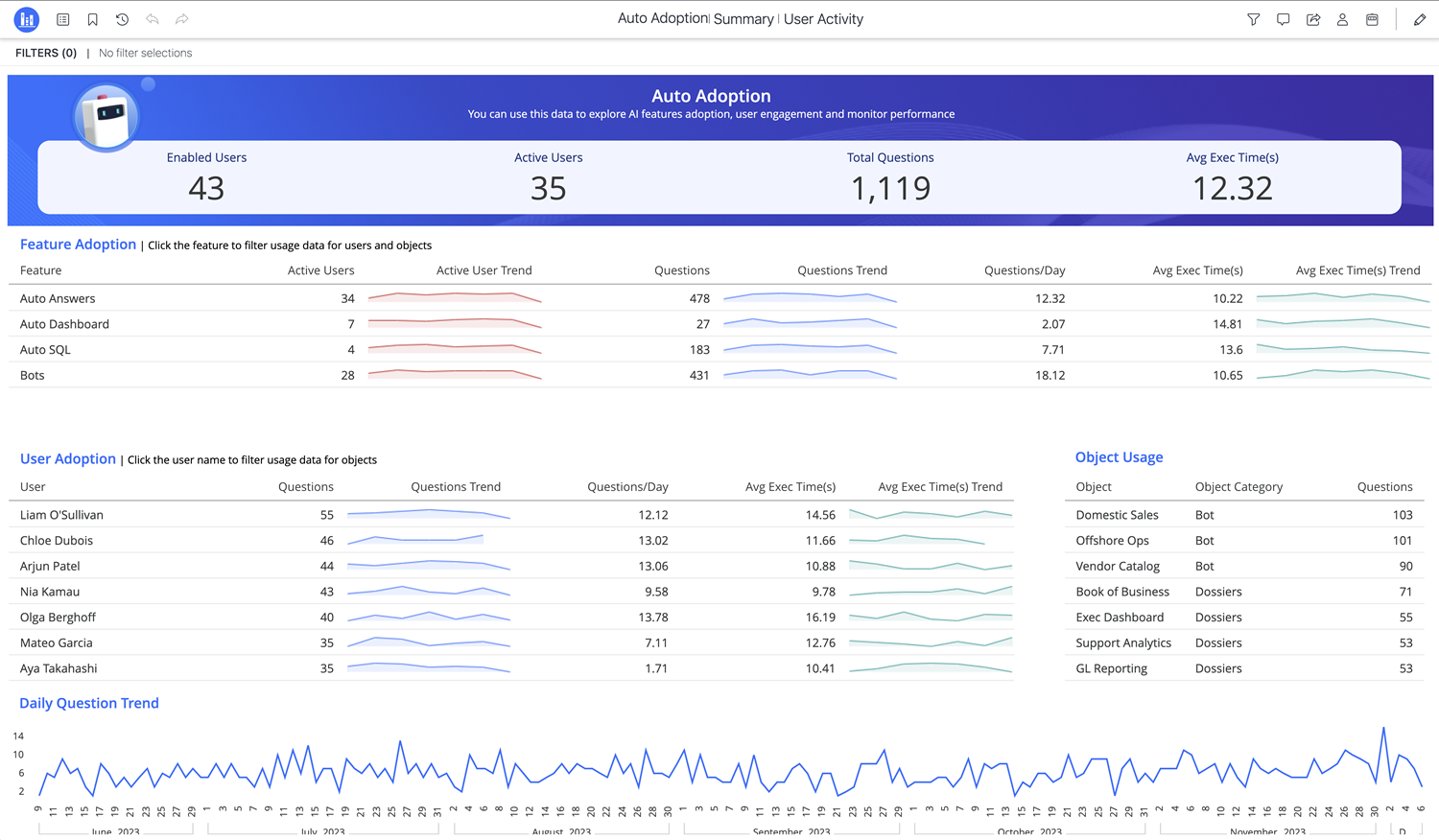
Les informations sur les objets sont capturées uniquement pour les réponses automatiques et les bots.
- Détails de l'adoption
- Fixé sur les 30 derniers jours.
- Les données viennent d'une table transactionnelle avec des horodatages.
- Démarrage dans MicroStrategy ONE (Juin 2024), utilisez le sélecteur d'attribut pour filtrer différentes informations d'utilisation.

Les informations sur les objets sont capturées uniquement pour les réponses automatiques et les bots. Pour Auto SQL et Auto Dashboard, la valeur est toujours « Non applicable ».
- L'Annexe comprend une définition de chaque mesure.
Créer un tableau de bord personnalisé
La création d'un tableau de bord personnalisé dans Platform Analytics nécessite les mêmes compétences que toute autre création de tableau de bord.
Voir Télémétrie automatique pour obtenir une liste des nouveaux objets de schéma.
Considérations
Configuration de la télémétrie
Une fois l'instance cloud entièrement déployée, les services Platform Analytics doivent être opérationnels, de même que les services automatiques et d'autres services. Aucune entrée supplémentaire n'est requise de la part de l'administrateur.
Si vous désactivez les statistiques pour tous les projets, la télémétrie automatique ne sera pas impactée, même si les statistiques basiques et avancées ne sont pas configurées. Pour plus d'informations sur la configuration des statistiques basiques et avancées, reportez-vous à Activer la journalisation de la télémétrie pour Intelligence Servers lors de l'utilisation de la télémétrie à nœud unique.
Utilisateurs activés par IA
IA Les utilisateurs activés sont basés sur le contrôle de conformité le plus récent effectué par Intelligence Server, qu'il soit programmé ou déclenché manuellement.
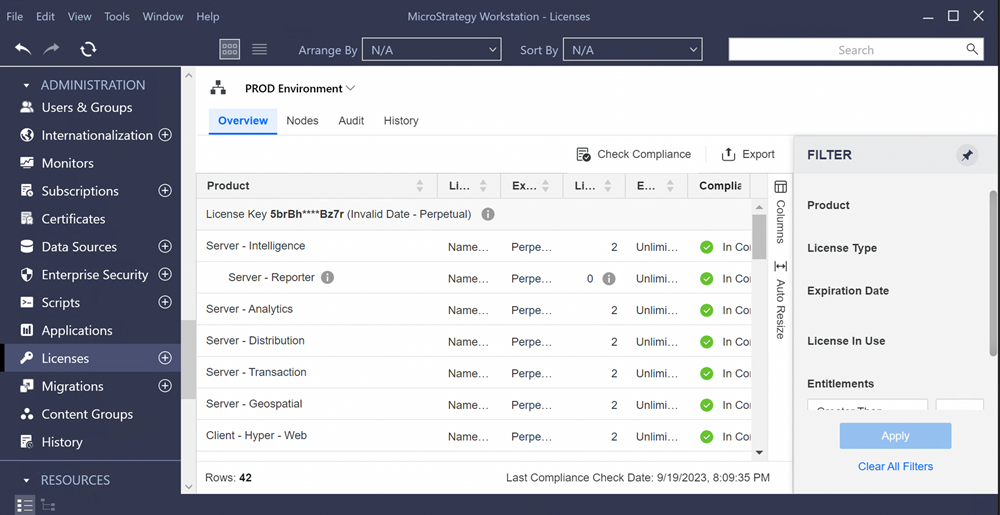
Données manquantes
Des données manquantes dans le tableau de bord Adoption de l'assistant automatique sont attendues si vous n'êtes pas abonné à l'IA la plus récente fonctionnalités et je n'ai pas commencé à les utiliser.
Résolution des problèmes
Il n'y a aucune donnée ou des données manquantes dans le tableau de bord prêt à l'emploi.
-
Vérifier les éléments répertoriés dans Prérequis et que Platform Analytics est configuré correctement.
-
Assurez-vous que le consommateur PA et les services dépendants sont configurés et fonctionnent comme prévu.
-
Vérifier que les clients envoient des données.
-
Pour Library Web, exécutez à partir de Library et activez le mode console à partir du navigateur (option + commande + J).
-
Basculez sur le réseau et sélectionnez Fetch/XHR et Payload pour plus de détails.
-
-
Dans un environnement en cluster, le serveur Library en cluster doit être redémarré sur les deux nœuds pour récupérer les modifications de configuration.
-
Le fichier de la Library en cluster Cloud doit être défini comme
/efs/saas_data/configOverride.properties sur tous les nœuds. -
Sur tous les nœuds,
configOverride.propertiesdans l'application Tomcat Library doivent avoir des informations correspondantes.Copierproducer.kafkaProperties.security.protocol = PLAINTEXT
producer.kafkaProperties.bootstrap.servers = node1IP_on_both_nodes:9092
-
Des données incorrectes s'affichent sur le tableau de bord prêt à l'emploi.
-
Vérifier l'AP Connexion client à
/PlatformAnalytics/log/platform-analytics-consumer-X.loget recherchez les erreurs ou les avertissements. -
Vérifiez les tables de l'entrepôt Platform Analytics :
-
fact_ai_chatbot_interactionsCette table contient des résultats de données au niveau de la transaction. -
agg_fact_ai_chatbot_interactionsCette table contient des résultats de données au niveau de l'agrégation.
-
-
Effectuez une vérification du sujet Kafka. Il est généralement enregistré dans le dossier des services de messagerie à
/MessagingServices/Kafka/tmp/kafka-logs/Mstr.PlatformAnalytics.AIChatbotInteractions-0. Récupérer les messages Kafka pourMstr.PlatformAnalytics.AIChatbotInteractionssujet :Copier{"ai_assistant":"4","user_id":"EFDCFC71459BFB3FB6ABCEB62A5E0C62","question_type":"2","question_id":"22EA5BB7902BCB22909980F32A161407","request_time":"1701288219954","response_time":"1701288231483","has_error":"0","message_id":"FF6195C6C54683262E89A2BA7D94D14B","object_id":"EB1A1F0D3144E4DAEA254895BC815B01","project_id":"320119840C4F018BA72C12852C8FB1F6","HASHED_REPO_CONN_STR":"CCF8618B33AEB752A70B865D860F639D5551972F13B8AF36E574AA7EB7371963E6D51BF6F85CAB33DAA43653EE89F1D0817842528C24CCE437397982605D6B8D","REPOSITORYID":"9CEDA4451544C5BF225EE8995D6B9D9C","CLIENT_SOURCE_DSS_TYPE":"0"} -
Effectuez une vérification de la demande du client :
-
Activez le mode console à partir du navigateur. Utilisez le raccourci clavier suivant : Option + Commande + J.
-
Dans la En-têtes Dans l'onglet , vérifiez les informations sur l'hôte sous l'onglet Hôte.
-
Dans la Réponse Dans l'onglet , vérifiez les informations de télémétrie.
-
Si le tableau de bord avec l'attribut Compte n'affiche pas le résultat de données correct, la cause première peut être qu'un chargement initial n'est pas déclenché. Vérifiez qu'un processus de chargement initial a été initié et terminé. Si le problème persiste, contactez l'assistance MicroStrategy . Pour plus d'informations sur le chargement initial, reportez-vous à Déclencher le chargement initial de la télémétrie d'objet.
-